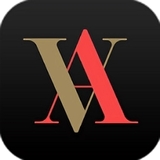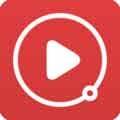word图形怎么组合在一起?word是很多用户都会选择的办公软件,因为它的功能真的很多,可以满足我们的各种需求,但功能多也随之而来出现一个问题,那就是我们有的时候不知道这些功能到底怎么操作,比如将word图形组合在一起的办法,今天小编就写了这篇文章,大家来一起看看吧!
word图形组合的第一种解决办法
1、首先我们要打开word,点击开始按钮旁边的“插入”按钮;
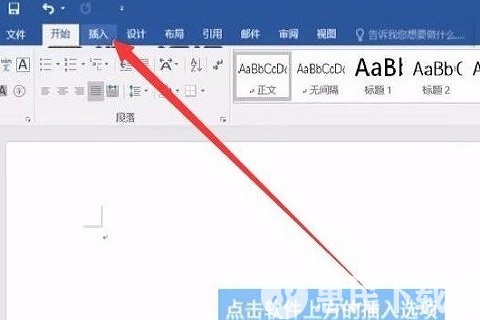
2、在插入下方一系列的选项里,点击“形状”按钮,这时候我们会看到很多形状,选择你需要组合的图形放到word中;
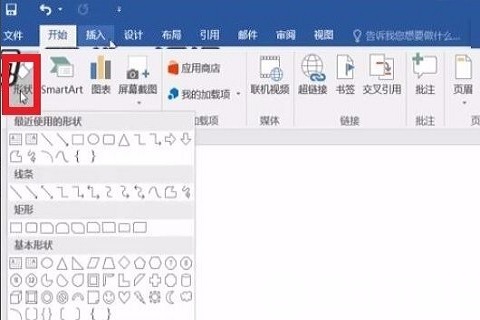
3、然后我们要先选中一个图形后按“shift”,再去选中另外一个图形;
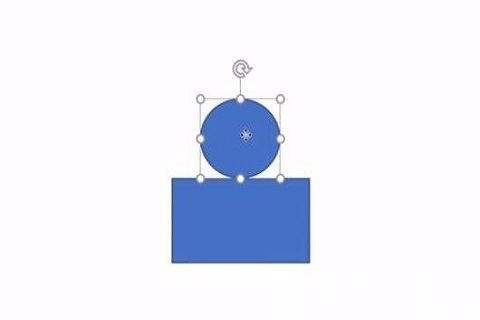
4、将图形全部选中以后,我们在word上方功能按钮里面的“布局”;
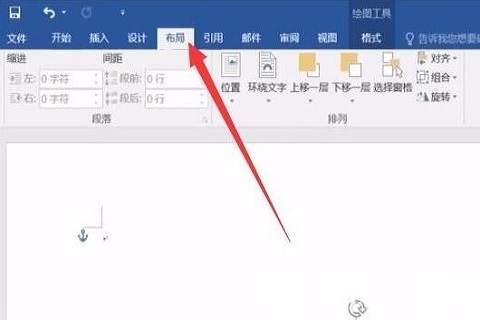
5、点击布局后,我们在右侧会看到一个“组合”的按钮,这时候我们只需要轻轻一点就可以将这几个图形给组合到一起了。
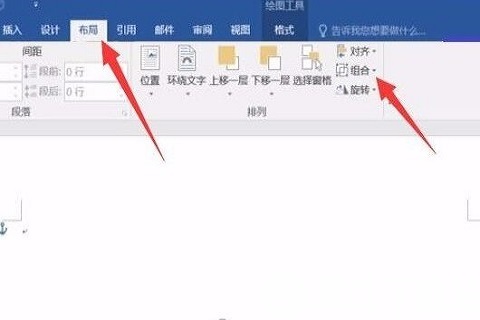
以上就是word图形怎么组合在一起的解决办法,用户可以来其中看看,希望能帮助到大家。